یکی از اولین اقدامات برای بالا بردن امنیت کامپیوترها، فعال کردن صفحه قفل آنها است. مطمئناً برای شما هم دفعاتی پیش آمده تا مجبور باشید از کامپیوتر خود فاصله بگیرید؛ بهترین کار در چنین لحظاتی قفل کردن صفحه کامپیوتر است. در این آموزش قصد داریم روشهای مختلف قفل کردن کامپیوتر تحت ویندوز ۱۱ را مورد بررسی قرار دهیم؛ تا انتهای آموزش با ما همراه باشید.
قفل کردن صفحه بهتر است یا خروج از حساب و خاموش کردن سیستم؟
وقتی درباره قفل کردن کامپیوتر صحبت میکنیم، قطعاً منظورمان قفلهای فیزیکی که در دهههای ۸۰ و ۹۰ برای کامپیوترهای شخصی وجود داشت نیست؛ قفل شدن صفحه یک ویژگی نرمافزاری است که در اختیار کاربران قرار داده میشود تا به کمک آن از ورود بدون رمزعبور به سیستم جلوگیری شود. زمانی که از طریق نرمافزار سیستم خود را قفل میکنید، ویندوز تمام صفحات باز شده را در همان حالت نگه میدارد و تنها یک صفحه ورود با رمز عبور را نشان میدهد تا با وارد کردن رمز عبور، پین یا هر روش امنیتی دیگری که فعال کردهاید، وارد صفحه اصلی شده و به کار خود ادامه دهید. درحالیکه، بعد از خروج از حساب کاربری یا خاموش کردن سیستم، علاوهبر اینکه دیگران نمیتوانند از سیستم شما استفاده کنند، خودتان هم بعد از ورود به حساب کاربری باید تمام پنجرههایی که تا قبل باز بودهاند را مجدد باز کنید؛ زیرا سیستم در این دو حالت تمامی پنجرهها را بسته تا رم و پردازنده کامپیوتر به استراحت بپردازند. بنابراین پیشنهاد ما این است، درصورتی که برای مدت کوتاهی از سیستم خود فاصله میگیرید، بهتر است صفحه را قفل کنید؛ زیرا با این کار پس از بازگشت میتوانید سریعتر به ادامه کار خود بپردازید.
قفل کردن صفحه با استفاده از کلیدهای میانبر در صفحهکلید

قطعاً سریعترین راه برای اینکه کامپیوتر تحت ویندوز ۱۱ را قفل کنید، استفاده از کلیدهای میانبر در صفحهکلید است. هر زمانی که کلیدهای میانبر Win + L را همزمان فشار دهید؛ سیستم بطور خودکار قفل میشود و صفحه ورود به حساب درمقابل شما ظاهر میشود.
قفل کردن صفحه با استفاده از منوی استارت

روش دیگری که به کمک آن میتوانید خیلی سریع صفحه ویندوز ۱۱ را قفل کنید، استفاده از منوی استارت است. برای این کار روی آیکون استارت کلیک کرده تا منوی استارت ظاهر شود؛ سپس روی نام کاربری خود کلیک کنید، با این کار یک منو در همان قسمت ظاهر میشود که میتوانید از گزینه Lock منو برای قفل کردن صفحه خود استفاده کنید.
قفل کردن صفحه با استفاده از کلیدهای ترکیبی Ctrl+Alt+Delete

یکی دیگر از روشهای سریع برای قفل کردن صفحه در ویندوز ۱۱ استفاده از کلیدهای ترکیبی Ctrl+Alt+Delete است. قطعاً بارها برای باز کردن Task Manager و یا جابجایی بین حسابهای کاربری ویندوز از این کلیدهای ترکیبی استفاده کردهاید. زمانی که از این کلیدهای ترکیبی استفاده میکنید، اولین گزینهای که در صفحه جدید ظاهر میشود، قفل صفحه است؛ با کلیک روی Lock صفحه ویندوز ۱۱ خود را قفل کنید.
مطلب مرتبط: آموزش تغییر والپیپر صفحه قفل در ویندوز 11
قفل کردن صفحه با استفاده از قفل پویای خودکار

شاید این روش در برابر روشهای دیگر سرعت بالایی نداشته باشد، اما در زمانهایی که قبل از دور شدن از سیستم یادتان میرود که آن قفل کنید، بسیار کاربردی است. برای استفاده از این ویژگی نیازمند یک تلفن هوشمند و فعال کردن بلوتوث آن هستید. قبل از هر کاری ابتدا باید کامپیوتر و تلفن همراه خود را یک بار از طریق بلوتوث به یکدیگر متصل کنید. سپس به سراغ تنظیمات سیستم بروید؛ برای این کار میتوانید از کلیدهای میانبر Win+I استفاده کنید. در صفحه تنظیمات به Accounts > Sign-in بروید. صفحه را به سمت پایین اسکرول کنید تا به گزینه Dynamic Lock برسید. در این بخش، تیک مربوط به گزینه “Allow Windows to automatically lock your device when you’re away” را بزنید تا فعال شود. درنهایت از تنظیمات سیستم خارج شوید؛ با این ویژگی تا زمانی که ارتباط بلوتوثی تلفن همراه و کامپیوتر شما برقرار است، سیستم قفل نخواهد شد و با فاصله گرفتن شما از سیستم و قطع شدن ارتباط بلوتوثی، ویندوز بطور خودکار قفل میشود.
قفل شدن خودکار صفحه درصورت عدم استفاده از سیستم

یکی دیگر از روشهای قفل کردن صفحه در ویندوز ۱۱، استفاده از قابلیتی است که درصورت عدم فعالیت سیستم فعال شده و صفحه کامپیوتر را قفل میکند. برای استفاده از این ویژگی، وارد منوی استارت شده و عبارت “Screen saver” را تایپ کنید. اکنون کافی است روی گزینه “Turn Screen Saver On or Off” کلیک کنید. زمانی که پنجره این ویژگی باز شد، از طریق منوی کشویی یکی از مدلها و سپس زمان موردنظر خود را برای فعال شدن این قابلیت انتخاب کنید و سپس تیک مربوط به گزینه “On resume, display logon screen” را بزنید. درنهایت روی OK کلیک کنید تا همه تغییرات اعمال شوند. اکنون سیستم پس از مدت زمان معین شده توسط شما و هنگامی که هیچ فعالیتی در آن صورت نگیرد، بصورت خودکار قفل میشود.
نکته: اگر ظاهر گزینههای پیشفرض در Screen Saver را دوست ندارید، میتوانید از طریق Setting > Personalization > Lock Screen گزینههای دلخواه خود را انتخاب کنید.
سخن پایانی
قفل کردن صفحه یک روش ابتدایی برای حفظ امنیت سیستم تحت اختیارتان است؛ بخصوص اینکه در محل کار خود از آن استفاده کنید. روشهای مختلفی در ویندوز ۱۱ وجود دارد که میتوانید به کمک آنها و بدون نیاز به برنامههای جانبی خاصی صفحه ویندوز خود را قفل کنید. پس از قفل شدن صفحه، میبایست رمز عبور را برای ورود مجدد به صفحه اصلی ویندوز استفاده کنید.
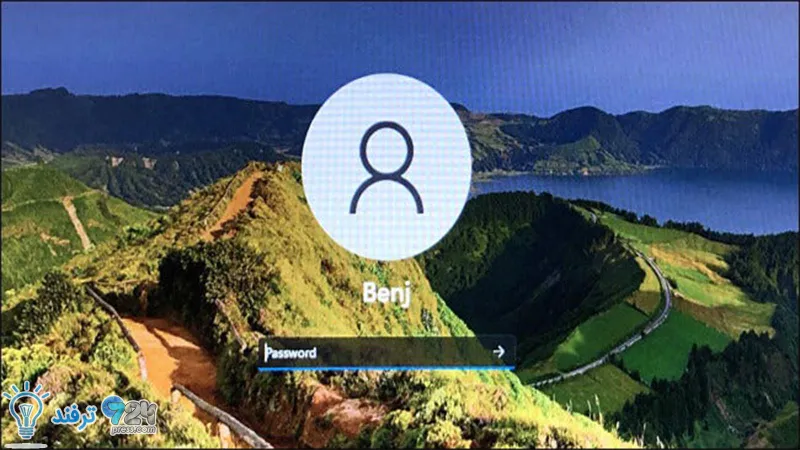
انیمه
#سریال خاندان اژدها
#آشپزی
#خراسان جنوبی